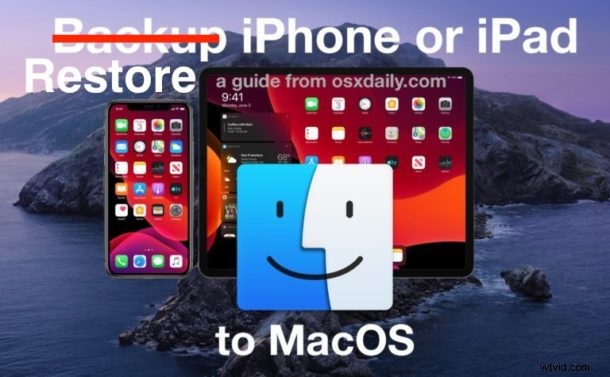
Jak už pravděpodobně víte, se zálohami zařízení iOS a iPadOS se v macOS Big Sur a MacOS Catalina zachází jinak než v Mojave a dřívějších verzích, které provozovaly iTunes. Namísto iTunes pro správu zařízení se synchronizace zařízení, zálohování a obnova nyní provádí ve Finderu.
Již jsme vysvětlili, jak vytvořit zálohu vašeho iPhone nebo iPad pomocí Finderu, ale co obnovení této zálohy iOS nebo iPadOS? Doufáme, že to nikdy nebudete potřebovat, ale takto to uděláte, pokud používáte macOS 10.15 nebo novější.
Jak obnovit zálohy iOS / iPadOS v macOS Finder
Jste připraveni obnovit zálohu iPhone, iPad nebo iPod touch v MacOS Catalina nebo macOS Big Sur? Zde je to, co musíte udělat:
- Začněte otevřením nového okna Finderu. Klikněte na ikonu Finder v Docku nebo stiskněte Command + N na Ploše.
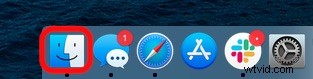
- Připojte svůj iPhone nebo iPad k počítači pomocí kabelu USB. Klikněte na něj, když se objeví na levé straně okna.
- Klikněte na kartu Obecné v horní části okna.
- Klikněte na tlačítko „Obnovit zálohu“.
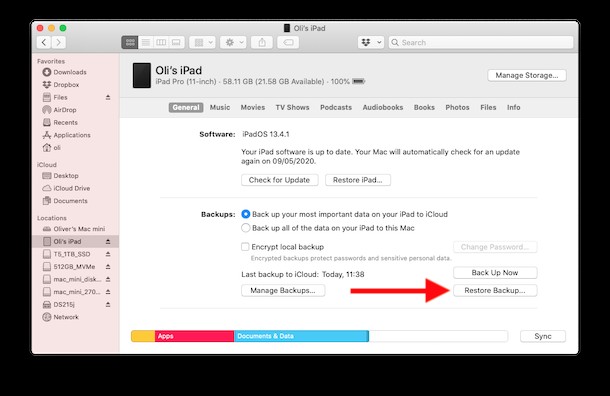
- Z rozbalovací nabídky vyberte zálohu, kterou chcete obnovit, a kliknutím na tlačítko „Obnovit“ spusťte proces.
Proces obnovení může chvíli trvat v závislosti na zařízení, které obnovujete, a na tom, kolik dat je třeba přenést.
Ujistěte se, že jste zařízení nechali připojené k Macu, dokud nebude obnovení dokončeno a nebude úspěšně restartováno, abyste mohli zadat přístupový kód zařízení.
Jakmile bude zařízení obnoveno ze zálohy, mělo by být znovu použitelné podle očekávání.
A aby bylo jasno, tento proces je stejný bez ohledu na to, zda záloha zařízení, které obnovujete, je iPhone, iPad nebo iPod touch, a bez ohledu na verzi iOS a iPadOS (ačkoli podstatně starší verze jsou pravděpodobně nekompatibilní s macOS Big Sur , Catalina a novější verze macOS).
Vzhledem k tomu, že se toho v posledních verzích macOS tolik změnilo, je snadné se cítit trochu ztraceně. Naštěstí jsme probrali většinu velkých změn, o kterých musíte vědět – ať už jde o synchronizaci hudby s vaším iPhonem nebo iPadem, zálohování věcí do Finderu nebo odstranění nechtěných záloh, abyste ušetřili místo na Macu. A to je právě to, co souvisí s iPhony a iPady. Je toho spousta, co se musíte naučit, tak proč se nepustit také do některých obecných tipů pro Mac?
Co si myslíte o obnovení zálohy iOS a iPadOS pomocí macOS Finder? Chybí vám iTunes nebo vám nový přístup vyhovuje? Sdělte nám své myšlenky a zkušenosti v komentářích níže.
